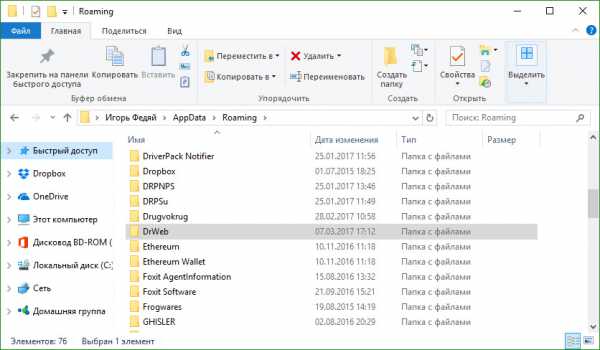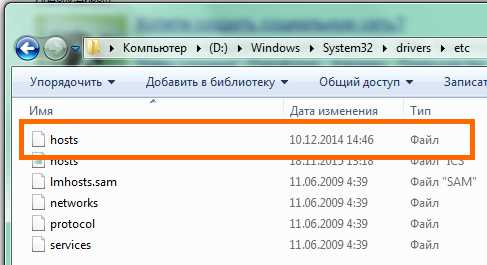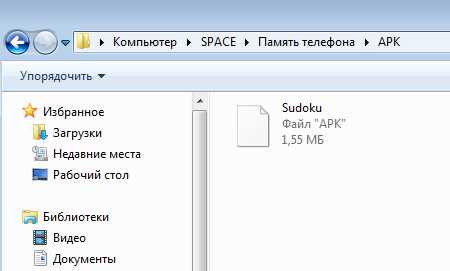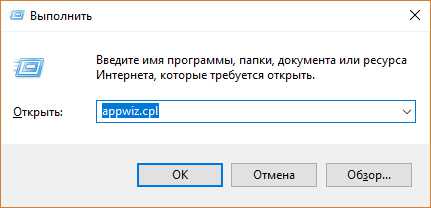Как выбрать системный блок компьютера для дома
Как выбрать системный блок компьютера для дома: технические характеристики, требования и особенности
Не каждый человек готов приобрести ноутбук, поскольку их стоимость достаточно высокая. За ту же цену можно собрать более мощный системный блок. Но если вы не готовы самостоятельно выбирать комплектующие и устанавливать их в ПК, просто купите готовый системный блок. Как выбрать системный блок компьютера для дома мы вам расскажем.
| Игры/обработка видео | ||||||
| Lenovo IdeaCentre Y900-34ISZ | Intel Core i7-6700K 4,0 ГГц/ 4 ядра | NVIDIA GeForce GTX980, 4 Гб | 32 Гб/ 256 ГБ SSD+2 ТБ HDD | Windows 10 Home 64-bit | 625 Вт | Проверить цену |
| Acer Veriton M4640G | Intel Core i7-6700 3,4 ГГц/ 4 ядра | NVIDIA Quadro K2200, 4 Гб | 16 Гб/ 128 Гб SSD+2 Тб HDD | DOS (без ОС) | — | Проверить цену |
| Acer Aspire T3-710 | Intel Core i7-6700 3,4 ГГц/ 4 ядра | NVIDIA GeForce GTX745, 4 Гб | 8 Гб/ 2 Тб HDD | Windows 10 Home 64-bit | 300 Вт | Проверить цену |
| Образование | ||||||
| Lenovo X310 | Intel Core i5-4460 3,1 ГГц/ 4 Ядра | NVIDIA GeForce GTX750, 2 Гб | 8 Гб/ 1 Тб | Windows 8.1 64-bit | — | Проверить цену |
| iRU Home 502 | Intel Core i5-4460 3,2 Ггц/ 4 ядра | NVIDIA GeForce GTX750Ti, 2 Гб | 8 Гб/ 1 Тб | DOS (без ОС) | 400 Вт | Проверить цену |
| Серфинг в интернете/работа с документами | ||||||
| Lenovo IdeaCentre H50-05 | AMD A8 7410 2,2 Ггц/ 4 ядра | AMD Radeon R5 340 | 8 Гб/ 1 Тб | Windows 10 Home 64-bit | — | Проверить цену |
| Acer Aspire XC-704 | Intel Celeron J3060 1,6 ГГц/ 2 ядра | Intel HD Graphics 400 | 4 Гб/ 500 Гб | DOS (без ОС) | 65 Вт | Проверить цену |
Несмотря на то что мобильные устройства постепенно вытесняют настольные ПК, о чем свидетельствует статистика, стационарные компьютеры все еще популярны у некоторых категорий пользователей:
- учебные учреждения;
- геймеры;
- специалисты видеомонтажа.
Для первых важна доступная стоимость и «стационарность» устройств (их сложнее украсть), оставшиеся предпочитают настольные ПК потому, что они обеспечивают большую производительность при меньшей стоимости. Причем для игр и рендеринга видео нужны одинаково мощные устройства.
При этом не каждый пользователь готов приобретать компьютерные комплектующие и собирать из них ПК, после чего его нужно будет настраивать. Это требует времени, сил и определенных знаний. Поэтому в некоторых случаях проще приобрести готовый системный блок.

Выбирая подходящий системный блок для дома, нужно определиться с задачами, для решения которых он покупается. Их можно разделить на три большие группы:
- игры/обработка видео;
- серфинг в интернете/работа с документами;
- образование.
В зависимости поставленных целей и выбирается системный блок по мощности и производительности.
В нашем рейтинге не принимаются во внимание моноблоки. Это отдельная категория компьютеров, которые имеют большую производительность, чем ноутбуки, но и большую цену. К тому же они все равно уступают настольным ПК по мощности и цене.
Мы предполагаем, что при покупке готового системного блока в будущем вы не станете менять его комплектующие сами. Поэтому не будем описывать подробно все характеристики составляющих, которые важно знать при самостоятельной сборке устройства.
При покупке готового системного блока также нужно обращать внимание на характеристики комплектующих, которые в нем используются.
Продавцы не всегда указывают в описании к системным блокам изготовителей комплектующих, поэтому невозможно понять, насколько они качественные.
Процессор
Процессор – сердце любого вычислительного цифрового устройства. Он определяет производительность ПК в целом. В системных блоках используются процессоры двух компаний Intel и AMD. Первые – более производительные, вторые – дешевле. Подробнее о том, как их выбрать, написано в статье «Как правильно подобрать процессор для компьютера».Наиболее важные параметры процессора при покупке системного блока:
- производитель;
- количество ядер;
- тактовая частота.
Видеокарта
Она может быть дискретной или встроенной в процессор. Все зависит от того, для каких целей приобретается системный блок. При использовании ПК для серфинга в интернете или работы с различными простыми программами и офисными приложениями подойдет встроенное в центральный процессор графическое ядро. Если вы покупаете компьютер для игр или обработки видео, нужно, чтобы он комплектовался дискретной видеокартой.Производителей дискретных видеокарт много (MSI, Asus, Palit, Gigabyte и прочие), но семейств графических процессоров два: NVIDIA и AMD (Radeon). Более производительные видеокарты – NVIDIA, но их цена выше. Самое топовое решения на сегодняшний день – GeForce GTX 1080.
Если узнать производителя и тип графического чипа не удастся, обратите внимание на следующие параметры видеокарты:
- объем и тип памяти;
- частота памяти и графического процессора;
- разрядность шины памяти;
- разъемы для подключения монитора.
Чем выше эти параметры, тем производительней и мощней видеокарта.
Оперативная память
Подробно о том, как подобрать оперативную память, написано в статье «Выбираем оперативную память: характеристики, спецификация и особенности». При покупке готового системного блока обратите внимание на главные параметры RAM:- объем и тип;
- частота;
- тайминги.
Что касается производителей и наличия радиаторов охлаждения, при покупке готового стационарного блока узнать эти параметры будет сложно. Но они не настолько важны для производительности устройства.
Материнская плата
Материнская плата объединяет все компоненты стационарного ПК. Ее надежность и качество сборки отличается в зависимости от производителя. Наиболее известные компании, выпускающие материнские платы:- Asus;
- MSI;
- AsRock;
- GigaByte.
Покупая системный блок в сборке, вряд ли вы будете использовать его для экстремального разгона, поэтому не стоит переживать о надежности и долговечности материнской платы. Главное в этом случае – разъемы, которые есть на ней.
Современная модель должна иметь основные разъемы:
- USB 3.0 и USB 2.0;
- PS/2 для подключения клавиатуры/мыши;
- LAN;
- аудиоразъемы;
- DVI/D-Sub для подключения монитора.
В зависимости от спецификации материнской платы она может быть оборудована и другими портами для подключения внешних и внутренних устройств.
Мы не принимаем во внимание такие характеристики матплаты, как: количество слотов для оперативной памяти, сокет, количество PCI разъемов и прочих, поскольку сборщики системного блока уже предусмотрели все эти особенности.
Другие параметры
Также важно узнать мощность блока питания, который установлен в компьютере. Ее должно быть достаточно, чтобы устройство работало стабильно. Оптимальный вариант, когда мощность блока питания не менее 500 Вт. Но она может быть больше в зависимости от комплектующих, которые используются в настольном ПК.Учтите, что магазины, чтобы снизить себестоимость системного блока, используют блоки питания от неизвестных производителей, которые не отличаются надежностью. Поэтому обязательно узнайте, блок питания какого бренда установлен в компьютере.
Что касается внутренних накопителей, в ПК используются SSD и HDD. Для стабильной работы устройства их минимальные объемы должны быть: 120 Гб и 500 Гб соответственно. При этом учтите, что объема памяти должно хватить для хранения тех данных, которые вы будете скачивать на компьютер.
Сегодня в продаже можно найти системные блоки как от официальных производителей, так и собранные в магазинах. Мы будем говорить только о моделях, собранных под определенным брендом на заводе.
Компьютеры, которые сегодня можно приобрести, различаются по мощности. Поэтому условно их можно разделить на несколько категорий.
Игры/обработка видео
Настольные ПК этой группы наиболее мощные и производительные, поэтому они имеют наибольшую стоимость. Но при установке такого устройства в доме у вас не возникнет никаких проблем с запуском современных игр, обработкой или просмотром видео в 4K разрешении на протяжении ближайших нескольких лет.
Lenovo IdeaCentre Y900
Лучший выбор!Цена: 158 000 р.
Системный блок позиционируется производителем как игровой, поскольку собран на основе процессора Intel i7 6 поколения с возможностью разгона, имеет 32 Гб оперативной памяти и два внутренних накопителя (SSD и HDD). Еще одно преимущество – установленная с «завода» Windows 10 Home.

Покупая эту модель, вы получите стильный аксессуар, поскольку системный блок имеет оригинальный дизайн.
Из недостатков модели можно назвать наличие только двух портов USB 3.0, дискретную видеокарту не последнего поколения и слишком высокую стоимость.
Преимущества
- технические характеристики;
- дизайн;
- карт-ридер;
- Windows 10.
Недостатки
- цена;
- малое количество портов USB 3.0;
- блок питания.
Acer Veriton M4640G
Цена: 86 000 р.
Особенность этого настольного ПК заключается в том, что он оборудован профессиональной видеокартой NVIDIA Quadro K2200 и процессором Intel i7 6 поколения. Поэтому высокая производительность в любой игре или при обработке видео гарантирована.

В то же время производитель использовал только 16 Гб оперативной памяти, чего может не хватить при рендеринге видео. А SSD накопитель на 120 Гб не позволит установить все игры и программы, которые захочет пользователь. Помимо этого, отсутствие предустановленной ОС заставит дополнительно потратиться на покупку Windows 10 Home.
Преимущества
- технические характеристики;
- профессиональная видеокарта;
- цена;
- большое количество портов USB 3.0.
Недостатки
- дизайн;
- отсутствие ОС;
- отсутствие подробной информации о комплектующих.
Acer Aspire T3-710
Цена: 76 000 р.
Несмотря на центральный процессор Intel i7 6 поколения и мощную видеокарту, системный блок от Acer оборудован достаточно слабым блоком питания, которого хватит для обеспечения мощности устройства впритык. Отсутствие SSD-накопителя немного снизит «шустрость» предустановленной ОС Windows 10 Home. Но 2-Тб жесткого диска хватит для хранения всех данных пользователя.

Помимо этого, преимуществом Acer Aspire T3-710 является клавиатура и мышь, которые идут в комплекте с устройством, и поддержка беспроводной зарядки смартфонов, поэтому не нужно будет переживать, что вы где-то потеряли USB-кабель.
Преимущества
- технические характеристики;
- Windows 10;
- жесткий диск;
- клавиатура и мышь в комплекте;
- беспроводная зарядка смартфонов.
Недостатки
- цена;
- блок питания;
- низкая частота работы RAM;
- малое количество портов USB 3.0.
Образование
Для этой категории отлично подойдут устройства из прошлой группы. Но чтобы не переплачивать, обратите внимание на следующие модели.
Lenovo X310
Цена: 52 000 р.
Стильный современный системный блок с технической «начинкой» среднего класса подойдет для любого школьника или студента, поскольку способен работать даже с самыми сложными программами, в том числе по созданию чертежей.

Вместительный жесткий диск обеспечит возможность хранения всех данных без необходимости подключения внешнего HDD. Но отсутствие SSD-накопителя не позволит продемонстрировать весь потенциал предустановленной на устройство 64-разрядной Windows 8.
Наличие карт-ридера и 4 разъемов USB 3.0 расширяют функциональность Lenovo X310.
Преимущества
- процессор;
- большое количество портов USB 3.0;
- видеокарта;
- карт-ридер;
- дизайн;
- Windows 8.
Недостатки
- отсутствует информация о блоке питания;
- цена.
iRU Home 502
Цена: 50 000 р.
Отсутствие предустановленной ОС добавит работы по настройке компьютера, но наличие процессора Intel i5 и видеокарты GeForce GTX750Ti обеспечат высокую производительность в любых офисных и учебных программах.

Сборка производится в России, поэтому гарантия на системный блок действует на протяжении 3 лет. Но блок питания не позволит раскрыть потенциал устройства, если понадобиться высокая мощность при значительных нагрузках.
Помимо этого, к недостаткам устройства можно отнести малое количество портов USB 3.0 и невысокую частоту работы оперативной памяти. Хотя ее объема достаточно для работы с любыми программами.
Преимущества
- гарантия;
- процессор;
- видеокарта;
- объем оперативной памяти.
Недостатки
- цена;
- частота работы оперативной памяти;
- малое количество USB-портов;
- блок питания.
Серфинг в интернете/работа с документами
Это самая нетребовательная группа системных блоков, поскольку для работы с документами и серфинга в интернете не нужен мощный ПК.
Главное преимущество категории – нет необходимости в дискретной видеокарте, что существенно снижает стоимость ПК. Но в этом случае лучше отдать предпочтение моделям, построенным на процессорах AMD, поскольку они имеют более мощное графическое ядро.
Lenovo IdeaCentre H50-05
Цена: 26 000 р.
Системный блок построен на основе четырехъядерного процессора AMD с встроенной графикой Radeon R5 340. Помимо этого, в модели установлено 8 Гб оперативной памяти, чего будет достаточно для комфортной работы в интернете.

Еще одно преимущество – установленная с завода 64-разрядная Windows 10. Но наличие всего 2 портов USB 3.0 ограничивает функциональность устройств.
Преимущества
- технические характеристики;
- Windows 10;
- цена.
Недостатки
- отсутствие информации о блоке питания;
- дизайн.
Acer Aspire XC-704
Цена: 15 000 р.
Главное преимущество этого системного блока – доступная стоимость при средних показателях производительности. К тому же он имеет компактные габариты, поэтому отлично подойдет для установки дома или в офисе.

4 Гб оперативной памяти, процессора от Intel со встроенным видеоядром должно хватить для стабильной работы в интернете. Но из-за того, что модель не имеет предустановленной ОС, придется дополнительно потратить средства и время на ее настройку. При этом на ПК есть два порта USB 3.0.
В некоторых ситуациях на стабильности работы скажется мощность блока питания, которой может не хватить.
Преимущества
- цена;
- размеры;
- дизайн;
- картридер;
- жесткий диск.
Недостатки
- процессор;
- блок питания;
- отсутствие ОС.
Вывод
Стоит ли покупать системный блок в магазине?
Если у вас нет желания/времени/знаний для того, чтобы собирать компьютер самостоятельно, можете приобрести готовый системный блок в магазине от известного бренда.
Насколько качественные такие системные блоки?
Если принять во внимание, что они собираются на заводах известных брендов, качество сборки должно быть хорошее. В остальных случаях можно воспользоваться гарантией.
Можно ли купить мощный готовый компьютер?
Да, можно.
Где купить недорогой, но мощный компьютер?
В статье мы оставили ссылки на магазины, в которых можно приобрести мощные готовые компьютеры по самым выгодным ценам.
windowsten.ru
Выбор компьютера, 2017 год
В статье доступно описаны принципы выбора современного компьютера, приоритеты - высокая надежность и низкая цена. Вы поймете, что "дороже" совсем не означает "лучше" и "очень дорого" совсем не означает "очень надежно", а ссылки на наглядные результаты тестов и информация по статистике отказов компьютерных комплектующих помогут Вам купить самый лучший компьютер по соотношению цены, производительности и надежности. В конце статьи приведены типовые конфигурации бюджетных, универсальных и игровых компьютеров середины 2017 года, которые ожидаемо очень надежны, максимально тихие и при этом имеют разумную цену. Сборка на заказ или конфигуратор ПК. В этом случае главное - никогда не спешите, чтобы потом не пришлось жалеть, лучше подождать пару дней, чем получить что-то "из того, что было". Сборку желательно заказывать в том магазине, который имеет хорошую репутацию и перед заказом настоятельно рекомендуется проконсультироваться с менеджером, а еще лучше - непосредственно со сборщиком, объяснив им, что Вы ожидаете от своего нового компьютера, а не на какую сумму Вы рассчитываете, так как, например, обычно для девочки 2-го класса вполне достаточно недорого универсального решения на базе AMD, а вот любителей современных игр такой вариант вряд ли устроит. Плюсы - возможность выбора характеристик и дизайна компьютера под свои потребности и вкус. Минусы - качество сборки и надежность компьютера сильно зависит от квалификации сборщика.Самостоятельная сборка. Настоятельно не рекомендуется это делать, если Вы не уверены в своих знаниях или базовых навыках работы, так как у человека, который не имеет даже минимального опыта, очень большой простор для ошибок - начиная от неправильного или не совсем точного подбора сочетания комплектующих и заканчивая случайностями типа "отвертка упала на материнскую плату и отбила пару деталей". Допущенные ошибки могут легко перечеркнуть сэкономленные 5-10% стоимости компьютера, к тому же вернуть ошибочно заказанный или неисправный товар продавцу после вскрытия упаковки может оказаться проблемным.
Плюсы - те же, что и при сборке на заказ, но при этом минимально возможная цена, а также уверенность в том, что "все собрано идеально, так как делалось для себя". Минусы - при отсутствии необходимых знаний и навыков высока вероятность получить несбалансированную систему или допустить критические ошибки.  Фабричная сборка (известный мировой или отечественный бренд). Казалось бы, что в этом случае все значительно проще и все сводится лишь к вопросу о стоимости, так как производительность в этом варианте почти линейно зависит от цены - чем она выше, тем более мощный компьютер. Чтобы еще упростить задачу, часто магазины дают некоторым моделям ярлыки типа "Лучший игровой компьютер", "Компьютер для работы и учебы", "Оптимальный компьютер для дома", "Лучший мультимедийный компьютер" и т.д. А чтобы потенциальному покупателю вообще не пришлось думать, могут добавить ярлык типа "Хит лета 2017 года" - т.е. берите и покупайте! Естественно, что на подобные маркетинговые фишки не стоит обращать внимания и желательно перед покупкой немного самостоятельно разобраться в устройстве компьютера.
Фабричная сборка (известный мировой или отечественный бренд). Казалось бы, что в этом случае все значительно проще и все сводится лишь к вопросу о стоимости, так как производительность в этом варианте почти линейно зависит от цены - чем она выше, тем более мощный компьютер. Чтобы еще упростить задачу, часто магазины дают некоторым моделям ярлыки типа "Лучший игровой компьютер", "Компьютер для работы и учебы", "Оптимальный компьютер для дома", "Лучший мультимедийный компьютер" и т.д. А чтобы потенциальному покупателю вообще не пришлось думать, могут добавить ярлык типа "Хит лета 2017 года" - т.е. берите и покупайте! Естественно, что на подобные маркетинговые фишки не стоит обращать внимания и желательно перед покупкой немного самостоятельно разобраться в устройстве компьютера.
- До 300 у.е. - начальный уровень (бюджетные компьютеры). Компьютеры этой группы предназначены для простых задач - работа с текстом, Интернетом, просмотр видео, простые игры типа "Зума", а также некоторые современные игры на самых минимальных настройках качества. Используются обычно в офисной работе, но в последнее время все чаще предпочтение отдается более удобным недорогим бюджетным ноутбукам.
- 300-800 у.е. - средний уровень (универсальные и недорогие игровые компьютеры). Самый массовый сегмент, так как вычислительной мощности процессоров и возможностей видеокарт компьютеров этой группы достаточно не только для простых задач, но и для большинства мощных ресурсоемких программ, они позволяют в большинстве случаев запускать современные игры на средних и максимальных настройках качества. Оптимальный выбор для большинства домашних пользователей.
- Выше 800 у.е. - высший уровень (мощные игровые компьютеры). Персональные компьютеры этой группы обладают самой лучшей производительностью, им по зубам любые современные задачи и самые тяжелые новейшие игры на максимальных настройках качества, но расплата за это - высокая стоимость, а также очень часто - повышенный шум системы охлаждения. Есть смысл покупать лишь в том случае, если игры на максимальных настройках качества занимают очень важное место в жизни.
- Специализированные компьютеры. В эту группу попадают персональные компьютеры для инженеров, видеомонтажа и энтузиастов, которые индивидуально подбираются под конкретные задачи, хотя очень часто весь гениальный замысел заказчика сводится к тому, чтобы установить в компьютер самые лучшие из доступных в продаже процессор и видеокарту, а оперативной памятью занять все свободные слоты - "на всякий случай, чтобы не было мало".
Desktop (горизонтальные или настольные). Подходят для бюджетных и частично для универсальных персональных компьютеров. Они компактны, издают минимум шума или даже полностью бесшумны, обычно устанавливаются на стол, как своеобразная подставка под монитор или рядом с ним. При правильном подборе корпуса и комплектующих можно собрать компактный абсолютно бесшумный компьютер по сравнительно невысокой цене - это идеальный вариант для офисного компьютера или домашнего медиацентра (HTPC). Но у тишины и компактности есть обратная сторона - слабое охлаждение, поэтому мощные процессоры и видеокарты устанавливать в такие корпуса нельзя. Особо хотелось бы отметить модели с внешним блоком питания - они бесшумны, имеют минимальный размер и максимально хорошее охлаждение для своего размера.
Tower (вертикальные). Классический, самый распространенный тип корпуса, который отлично подходит для всех типов персональных компьютеров. Качество очень разнообразно, начиная от откровенно халтурных моделей и до элитных. Количество производителей слишком широко, чтобы назвать всех.
Корпуса по цене 20-40 у.е. с уже установленными блоками питания - обычно это откровенно низкого качества продукция, начиная от металла корпуса, разъемов, кнопок и заканчивая очень дешевыми блоками питания в них. Срок стабильной жизни пару лет, дальше многие экземпляры начинают попросту рассыпаться (западают разъемы USB и аудио на передней панели, нечетко работает кнопка включения, заедает крышка привода DVD, усиленно шумят/вибрируют кулера и т.д.), к тому же мощность блоков питания очень часто не соответствует реальности (например, 300-320 Вт вместо 450 Вт, указанных на этикетке), поэтому собирать компьютеры в таких корпусах не рекомендуется. Классически считается, что самые лучшие корпуса и блоки питания компьютеров производят Chieftec, Cooler Master, FSP, Thermaltake и Zalman - это действительно качественные, надежные и продуманные модели, хотя и значительно более дорогие. Естественно, они тоже иногда попадают в ремонт по внутренним причинам, но все же во много раз реже, чем более дешевые устройства.  Мощность и особенности блока питания. Не стоит гнаться за ненужными дорогими блоками питания, опыт показывает, а онлайн калькуляторы (например, от CoolerMaster или MSI) подтверждают, что лишь самые мощные компьютеры по цене выше 800 у.е. требуют мощности блока питания больше 500 Вт, большинству достаточно 400-500 Вт и это уже с ощутимым запасом, так как современные процессоры и видеокарты одновременно с увеличением вычислительной мощности снижают потребляемую активную. Если напряжения питания бывает нестабильным, а перед компьютером отсутствует UPS или стабилизатор, то настоятельно рекомендуется, чтобы в блоке питания был активный PFC-модуль, так как он позволяет увереннее работать при пониженном и нестабильном напряжении.
Мощность и особенности блока питания. Не стоит гнаться за ненужными дорогими блоками питания, опыт показывает, а онлайн калькуляторы (например, от CoolerMaster или MSI) подтверждают, что лишь самые мощные компьютеры по цене выше 800 у.е. требуют мощности блока питания больше 500 Вт, большинству достаточно 400-500 Вт и это уже с ощутимым запасом, так как современные процессоры и видеокарты одновременно с увеличением вычислительной мощности снижают потребляемую активную. Если напряжения питания бывает нестабильным, а перед компьютером отсутствует UPS или стабилизатор, то настоятельно рекомендуется, чтобы в блоке питания был активный PFC-модуль, так как он позволяет увереннее работать при пониженном и нестабильном напряжении.
Шум системного блока. Важно обратить внимание на шум блока питания - оборудованные вытяжным кулером 120-140 мм, установленным в нижней части блока питания (1), обычно шумят меньше, чем с кулером 80 мм, расположенным на задней части блока питания (2). Еще меньше шумят блоки питания, которые имеют интеллектуальное управление скоростью вращения кулера (обычно на корпусе присутствует слово Silent или Noise Killer). Но все же собрать мощный компьютер, который за разумные деньги был бы очень тихим или даже полностью бесшумным, практически невозможно, так как дополнительный шум создают вытяжные кулера на корпусе, а также процессор и видеокарта. Очень важно - не стоит жертвовать охлаждением в угоду тишине, так как это прямой путь к ранним глюкам компьютера и его досрочной пенсии.
Температура. Температура внутри системного блока должна быть в нормальных пределах, от этого напрямую зависит срок жизни компьютера. Если производительность компьютера невысока (например, двухъядерный процессор со встроенной видеокартой), то для охлаждения системы в целом достаточно кулера в блоке питания, в более мощных компьютерах необходимо дополнительно установить один или несколько вытяжных кулеров наверху или как можно выше сзади корпуса для дополнительного удаления нагретого воздуха. При тяжелой нагрузке верхняя часть корпуса компьютера может быть теплой, если же она горячая, значит, система охлаждения не справляется со своей задачей и добром это не закончится.
В Интернете идет бесконечная "война" между фанатами и противниками Intel и AMD, потому что у первого и второго производителей есть как сильные, так и слабые стороны.Среди процессоров до 40 у.е. присутствуют только AMD, хотя даже их быстродействия вполне достаточно для офисной работы и Интернета (например, AMD A4-6300). В то же время гибриды процессоров Intel с материнскими платами (например, Asus N3150I-C) также имеют очень низкую цену, но при этом они значительно энергоэффективнее и позволяют собирать компактные, абсолютно бесшумные, надежные и дешевые компьютеры.
По цене 40-100 у.е. без встроенной видеокарты выгодны процессоры AMD серий FX и Athlon X4, но они горячее аналогичных по быстродействию процессоров Intel и требуют покупки дискретной видеокарты. Процессоры Intel последнего поколения в этом ценовом диапазоне выглядят значительно более привлекательно, так как они быстрее и прохладнее аналогичных по цене процессоров AMD, а некоторые модели имеют очень хорошую встроенную видеокарту HD 630. Особенно хорошее сочетание производительности и цены у Intel Celeron G3900 и G3930 (быстрые недорогие офисные компьютеры); AMD Athlon X4 840 и 860K (игровые компьютеры бюджетного уровня с дискретной видеокартой); Intel Pentium G4600 и AMD A8-7600 (универсальные компьютеры с хорошими начальными игровыми возможностями встроенной видеокарты).
Позиции AMD сильны в диапазоне 100-200 у.е. ("горячие" 6-8-ядерные процессоры серии FX-xxxx), но стоит обратить внимание, что по результатам многих тестов все модели процессоров AMD до 2016 года мало пригодны для средних и мощных игровых компьютеров. Близкие по производительности процессоры Intel хотя и дороже в полтора раза, зато прохладнее и обладают значительно более высоким быстродействием каждого отдельного ядра, поэтому компьютеры на их базе обычно тише, а работают ощутимо "живее" (например, Intel Core i3-7100, i5-7500).
В ценовом диапазоне 200-500 у.е. выгодны процессоры AMD Ryzen 5 и Ryzen 7, но в играх они немного уступают близким по быстродействию процессорам Intel i7.
Intel является монополистом среди самых мощных процессоров, но нет смысла за 30% прироста быстродействия платить в несколько раз больше. Стоит напомнить, что для получения максимального быстродействия в играх важен баланс производительности процессора и видеокарты, а для всех современных видеокарт достаточно производительности процессоров, начиная с Intel i7-7700 или даже AMD Ryzen 5 1500X.
В статье о выборе процессора можно определиться с конкретной моделью или более детально разобраться, как правильно выбрать лучший процессор для компьютера по соотношению цены и производительности, включая их гибриды с материнскими платами. Существует несколько производителей материнских плат (ASRock, Asus, Gigabyte, MSI и некоторые другие), но самые крупные и авторитетные из них - Asus и Gigabyte, поэтому рекомендуется покупать материнскую плату именно этих торговых марок, тем более, что зачастую цены разных производителей на модели одного уровня отличаются несущественно. Нельзя сказать, что материнские платы других производителей "умирают пачками", а Asus и Gigabyte обладают исключительно 100% надежностью и никогда не попадают в ремонт - неудачные модели попадаются у всех (особенно дорогие "навороченные" модели), но в общем эти два производителя довольно-таки хорошо следят за качеством своих материнских плат, регулярно выпускаются обновления BIOS для поддержки нового оборудования или исправления выявленных недостатков, поэтому проблем с ними меньше, чем с другими производителями. Особенно отличается надежностью Asus, материнские платы которого последних лет выпуска крайне редко попадают в ремонт.При сборке компьютера стоит помнить, что материнская плата - его основа, и чем она более сложная и "навороченная", тем ниже ее надежность. Здесь как в ситуации с ноутбуками - недорогие бюджетные модели (не путать с дешевыми!) работают долго и без проблем, а топовые часто стоят в очередь за ремонтом в сервисный центр, поэтому не стоит выбирать материнскую плату из-за кучи разъемов для памяти, дисков, видеокарт, разных ненужных фишек типа экранчиков, логотипов, светодиодов во всех возможных местах и многоканальных звуковых выходов, которые в 99% случаев никто и никогда не использует. Как известно, чем проще конструкция - тем она надежнее.
На что обратить внимание:
- обязательно наличие устанавливаемых процессора и модулей оперативной памяти в списке поддерживаемых материнской платой;
- обязательно наличие радиатора на системе питания процессора при использовании процессоров с TDP выше 80W;
- обязательно наличие не менее двух разъемов USB 3.0/3.1;
- желательно наличие разъема USB Type-C;
- желательно наличие на чипсете высокого радиатора (профиль выше 1 см);
- желательно наличие разъема HDMI, если используется встроенная в процессор видеокарта;
- желательно, чтобы все или большинство конденсаторов на материнской плате были твердотельными (solid capasitor).
 Офисным компьютерам и домашним медиацентрам достаточно любой современной видеокарты, так как даже самые слабые интегрированные решения имеют удовлетворительную производительность для неигровых задач. А вот игровым компьютерам требуется дискретная видеокарта, так как именно на видеокарту ложится основная игровая нагрузка.
Офисным компьютерам и домашним медиацентрам достаточно любой современной видеокарты, так как даже самые слабые интегрированные решения имеют удовлетворительную производительность для неигровых задач. А вот игровым компьютерам требуется дискретная видеокарта, так как именно на видеокарту ложится основная игровая нагрузка. Встроенные видеокарты в гибридных процессорах. В настоящее время отпадает вообще смысл покупать недорогую видеокарту по цене до 60 у.е., так как она уже идет почти бесплатно в составе многих современных гибридных процессоров (APU) по цене от 70 у.е. До середины 2015 года признанным лидером в этом направлении являлся AMD, недорогие универсальные компьютеры на основе их четырехъядерных гибридных процессоров имели хорошую производительность как самого процессора, так и встроенной видеокарты, а также относительно низкое энергопотребление и уровень шума. Но в настоящее время (середина 2017 года) многие процессоры Intel того же ценового уровня имеют близкое или даже более высокое быстродействие встроенной видеокарты, но при этом на их основе можно собрать компьютеры, которые будут прохладнее, тише и ощущаться более быстрыми в работе.
Многие встроенные видеокарты (HD 530, HD 630, Iris в процессорах Intel и все модели в четырехъядерных процессорах AMD) обладают высокой производительностью, которой достаточно не только для всех обычных задач, но и для большинства современных игр на самых минимальных настройках качества. Но так как встроенные видеокарты используют часть оперативной памяти компьютера, то они по определению не могут сейчас и вряд ли в ближайшем будущем смогут быть очень быстрыми, поэтому для хорошего игрового компьютера обязательно потребуется мощная дискретная видеокарта.Объем памяти и GPU (графический чип) видеокарты. При выборе видеокарты стоит помнить, что главное - это используемый GPU, так как именно он занимается непосредственно вычислительной работой, а важность установленного объема графической памяти часто сильно преувеличена, потому что она только хранит данные, но сама не занимается их обработкой.
Согласно тестов, объем видеопамяти до 8 Гб требуется только некоторым самым современным играм на ультра-максимальных настройках качества в разрешении UltraHD, а также для VR (очки и шлемы виртуальной реальности). Для игр в самом распространенном разрешении FullHD мощным видеокартам достаточно 6 Гб, для видеокарт среднего уровня достаточно 4 Гб, видеокартам бюджетного уровня достаточно 2 Гб, а самым дешевым видеокартам нет смысла иметь более 1 Гб, так как все равно мощности чипа будет недостаточно для обработки большего объема данных. По этой же причине не стоит обращать особое внимание на симпатичную цифру 4 Гб на очень дешевых видеокартах, так как это как эмблема BMW на ВАЗ 2101 - вроде и неплохо смотрится, но толку никакого. В настоящее время практически во всех ценовых категориях покупать видеокарты GeForce выгоднее, чем AMD; самое лучшее сочетание производительности и цены у видеокарт на GPU GeForce GTX1050 и GTh2050Ti (среднебюджетный уровень), а производительность более дорогих GeForce GTX1060, GTX1070, GTX1080 и GTX1080Ti почти линейно зависит от цены, т.е. в 2 раза более дорогая видеокарта имеет приблизительно в 2 раза более высокую производительность.Система охлаждения и надежность видеокарт. По причине ожидаемо низкой надежности не рекомендуется покупать видеокарты с пассивным охлаждением, так как через несколько лет эксплуатации многие из них выходят из строя, в основном из-за непродуманности системы охлаждения системного блока в целом. Если все же Вам очень важна тихая работа компьютера, то необходимо выбрать видеокарту с активным охлаждением и как можно большим размером радиатора и кулеров, потому что обычно чем больше их размер и количество - тем тише работает видеокарта или даже абсолютно бесшумно в простое. Также не рекомендуется покупать оверклокерские видеокарты (в модели присутствует OverClock, OC, O) с сильно завышенными от номинальных характеристиками, которые имеют более высокую производительность, но более склонны к выходу из строя.
Лучшими видеокартами по надежности заслуженно считаются Asus, которые имеют продуманную конструкцию, хорошую элементную базу и очень надежные кулера. Если необходимо готовое решение, какую выбрать модель видеокарты по своим возможностям, то его можно получить в конце статьи Выбор видеокарты.
Согласно современной статистике отказов оперативной памяти и личным наблюдениям, наиболее надежны модули памяти Kingston, также очень редко бывают проблемы с Crucial, Samsung, Transcend и Hynix. Очень важный параметр, который влияет на надежность и долговечность - частота памяти. Модули памяти, работающие на обычных частотах (DDR3 - от 1333 до 1866 МГц, DDR4 - от 2133 до 2666 МГц), гораздо надежнее, чем оверклокерские разогнанные дорогие модели с заоблачными частотами. Так как тесты показывают, что прирост частоты памяти слабо ускоряет систему в целом, то устанавливать оперативную память, работающую на завышенных частотах, есть смысл лишь в случае сборки мощного высокопроизводительного компьютера, в остальных случаях мы получим небольшое увеличение производительности и пониженную надежность собранного компьютера.DDR3 или DDR4? Как показывают тесты, в настоящее время (середина 2017 года) в массовом сегменте оперативная память DDR3 практически не уступает DDR4, поэтому рано еще ее списывать на пенсию как безнадежно устаревшую. Но учитывая то, что стоимость DDR4 находится на уровне DDR3 и многие материнские платы под новые процессоры Intel изначально совместимы только с DDR4, то нет причин собирать систему на DDR3.
Необходимый объем оперативной памяти. Не стоит устанавливать 16-32 Гб на недорогой компьютер и ожидать космических скоростей работы, гораздо разумнее на сэкономленные деньги установить в качестве системного отдельный SSD-диск, который реально добавляет скорости работы любому компьютеру.
Так как операционной системе Windows 7/8/10 со всеми запущенными службами и антивирусной программой требуется около 1 Гб, то офисным компьютерам рекомендуется 4 Гб (но обычно достаточно и 2 Гб), универсальным - 8 Гб, игровым - 16 Гб и очень мощным игровым - 32 Гб. Хотя тесты показывают, что очень часто в реальных условиях разница между 4 Гб и 16 Гб практически отсутствует, но требования некоторых самых современных игр - 16 Гб и таких игр в будущем будет все больше.
Стоит напомнить, что для компьютеров с 4 Гб оперативной памяти и выше необходима установка 64-х разрядной Windows.Двухканальный режим. Желательно использовать два или четыре одинаковых модуля памяти меньшего объема, чем один большего, так как в этом случае включается более быстрый двухканальный режим доступа к памяти. Это особенно важно для компьютеров со встроенным в процессор видеоядром (APU), так как очень сильно влияет на производительность встроенной видеокарты в играх.
Более подробно можно прочитать в статье Выбор оперативной памяти компьютера и ноутбука
Надежность. Основные параметры разных моделей жестких дисков можно узнать в характеристиках, в массовом сегменте они очень близки, а вот выделить лучших производителей и самые надежные их модели нелегко, а ведь именно надежность хранения информации - одна из главных характеристик жесткого диска. Некоторую путаницу вносит еще то, что самые крупные производители объединили свои производства (WD с Hitachi-HGST, Seagate с Samsung), поэтому не совсем корректно судить о надежности современных дисков исходя из фактической надежности моделей, выпущенных 3-7 лет назад, так как они могут быть изготовлены на совсем других заводах. Учитывая указанные ниже факторы можно свести риск выхода из строя накопителя к минимуму, но стоит помнить, что не существует абсолютно надежных жестких дисков, поэтому необходимо периодически делать резервную копию важной информации.По личным наблюдениям, с хорошей стороны зарекомендовали себя WD, их продается абсолютное большинство, а количество возвратов по гарантии и средний срок службы удовлетворительны; Seagate также производит надежные модели, хотя несколько лет назад была очень неудачная серия, из которой почти половина вышла из строя из-за ошибки в прошивке; Hitachi-HGST выпуска 2009-2011 года очень часто начинали "сыпаться" сразу после окончания гарантийного срока, хотя согласно статистике отказов моделей для серверов и отзывам покупателей в Интернете многие их считают самыми надежными жесткими дисками; по Toshiba отсутствует более-менее сформировавшееся мнение.
Необходимо отметить, что с 2014 года количество выхода из строя жестких дисков всех производителей резко уменьшилось в несколько раз и в настоящее время составляет около 1% за первые полгода работы.  Объем. Так как в настоящее время архивы домашнего фото и видео большинства пользователей занимают не выше 200 Гб, стабильный Интернет от 10 Мбит/сек уже почти стал стандартом, а огромное количество сайтов предоставляют контент онлайн в высоком качестве, то устанавливать в компьютеры жесткие диски объемом более 1000 Гб чаще всего нет смысла. Если же планируется хранение очень больших объемов данных, то желательно выбирать жесткие диски с как можно более глубокими вырезами на нижней стороне, так как это улучшает охлаждение и обычно указывает на использование более емких пластин. Такие диски имеют меньше пластин и более простую конструкцию, они слабее греются и поэтому ожидаемо более надежны. Количество пластин можно узнать в характеристиках в некоторых Интернет-магазинах, но эти данные часто бывают ошибочными, так как не все производители публикуют эту информацию. Рекомендуется покупать диски с размером одной пластины в 1000 Гб как ожидаемо наиболее надежные.
Объем. Так как в настоящее время архивы домашнего фото и видео большинства пользователей занимают не выше 200 Гб, стабильный Интернет от 10 Мбит/сек уже почти стал стандартом, а огромное количество сайтов предоставляют контент онлайн в высоком качестве, то устанавливать в компьютеры жесткие диски объемом более 1000 Гб чаще всего нет смысла. Если же планируется хранение очень больших объемов данных, то желательно выбирать жесткие диски с как можно более глубокими вырезами на нижней стороне, так как это улучшает охлаждение и обычно указывает на использование более емких пластин. Такие диски имеют меньше пластин и более простую конструкцию, они слабее греются и поэтому ожидаемо более надежны. Количество пластин можно узнать в характеристиках в некоторых Интернет-магазинах, но эти данные часто бывают ошибочными, так как не все производители публикуют эту информацию. Рекомендуется покупать диски с размером одной пластины в 1000 Гб как ожидаемо наиболее надежные.
Скорость. У большинства производителей есть 3 направления, которые условно отличаются скоростью вращения шпинделя:
- 5400-5900 rpm (Eco, Green, Purple, Archive) - жесткие диски для хранения данных, хотя их производительность обычно совсем немного уступает более скоростным дискам. Обычно они дешевле, прохладнее, издают крайне мало шума или вообще бесшумны.
- 7200 rpm (Mainstream, Blue) - жесткие диски для массового применения, поэтому их характеристики и цена сбалансированы, но часто встречаются модели, которые издают заметные звуки при работе и, что самое неприятное, передают довольно-таки сильную низкочастотную вибрацию на корпус (компьютер "гудит"), в этом случае необходимо использовать специальные крепления, что не всегда удобно.
- 7200 rpm (Performance, Black) - быстрые, но при этом дорогие жесткие диски.
 В связи с развитием скоростных каналов связи привод оптических дисков часто вообще не нужен или используется крайне редко, так как игры, фильмы, драйвера и другие данные очень легко загрузить из Интернета, где их гораздо проще поддерживать в актуальном состоянии. Если же на оптических дисках хранится коллекция записей торжественных мероприятий, домашнего видео или других ценных данных, то тогда есть смысл установить привод оптических дисков, но настоятельно рекомендуется все же скопировать всю коллекцию на внутренний или внешний жесткий диск, так как цифровые записи на "болванках" не являются надежными и со временем теряются. По поводу надежности сложно выделить отдельного производителя - вероятность выхода из строя приводов известных производителей (Asus, LG, Samsung) приблизительно одинакова, а вот у малоизвестных часто после 1-2 лет эксплуатации садится луч лазера и он начинает все более неуверенно читать диски, особенно с мелкими царапинами. Все конфигурации ориентированы на максимальную надежность, долговечность и тишину, можно заменять некоторые комплектующие другими, но желательно подбирать того же производителя с аналогичными или близкими характеристиками. Предусмотрены варианты как на AMD, так и на Intel, бюджетные модели DDR3 и DDR4, более дорогие - только DDR4. В большинстве сборок используются блоки питания Chieftec серии APS-хххSB, отличительной чертой которых является устойчивая работа на пониженном и нестабильном напряжении, очень низкий уровень шума и множество встроенных защит. Во всех сборках отсутствует привод оптических дисков, который при необходимости очень легко установить, а также не указаны затраты на операционную систему, антивирус, офисные программы и другое программное обеспечение, так как это тема для отдельной обширной статьи. Если Вы решились самостоятельно собрать себе компьютер и у Вас есть минимальные технические знания, как это сделать, то все получится. Главное правило - при самостоятельной сборке никогда не применяйте грубую физическую силу, если корпус и комплектующие нормального качества, то все собирается четко, как паззл. Два места, где нужна повышенная осторожность - сокет процессора и разъем питания на материнской плате. Перед установкой операционной системы настоятельно рекомендуется обновить BIOS до последней версии, так как очень часто его версия бывает сильно устаревшей и может не поддерживать полную функциональность процессора или содержать уже исправленные ошибки. Для процессоров Intel 7-го поколения (например, i3-7100 и т.д.) обновление BIOS до 2017 года является обязательным, так как с устаревшим BIOS обычно система вообще не стартует.
В связи с развитием скоростных каналов связи привод оптических дисков часто вообще не нужен или используется крайне редко, так как игры, фильмы, драйвера и другие данные очень легко загрузить из Интернета, где их гораздо проще поддерживать в актуальном состоянии. Если же на оптических дисках хранится коллекция записей торжественных мероприятий, домашнего видео или других ценных данных, то тогда есть смысл установить привод оптических дисков, но настоятельно рекомендуется все же скопировать всю коллекцию на внутренний или внешний жесткий диск, так как цифровые записи на "болванках" не являются надежными и со временем теряются. По поводу надежности сложно выделить отдельного производителя - вероятность выхода из строя приводов известных производителей (Asus, LG, Samsung) приблизительно одинакова, а вот у малоизвестных часто после 1-2 лет эксплуатации садится луч лазера и он начинает все более неуверенно читать диски, особенно с мелкими царапинами. Все конфигурации ориентированы на максимальную надежность, долговечность и тишину, можно заменять некоторые комплектующие другими, но желательно подбирать того же производителя с аналогичными или близкими характеристиками. Предусмотрены варианты как на AMD, так и на Intel, бюджетные модели DDR3 и DDR4, более дорогие - только DDR4. В большинстве сборок используются блоки питания Chieftec серии APS-хххSB, отличительной чертой которых является устойчивая работа на пониженном и нестабильном напряжении, очень низкий уровень шума и множество встроенных защит. Во всех сборках отсутствует привод оптических дисков, который при необходимости очень легко установить, а также не указаны затраты на операционную систему, антивирус, офисные программы и другое программное обеспечение, так как это тема для отдельной обширной статьи. Если Вы решились самостоятельно собрать себе компьютер и у Вас есть минимальные технические знания, как это сделать, то все получится. Главное правило - при самостоятельной сборке никогда не применяйте грубую физическую силу, если корпус и комплектующие нормального качества, то все собирается четко, как паззл. Два места, где нужна повышенная осторожность - сокет процессора и разъем питания на материнской плате. Перед установкой операционной системы настоятельно рекомендуется обновить BIOS до последней версии, так как очень часто его версия бывает сильно устаревшей и может не поддерживать полную функциональность процессора или содержать уже исправленные ошибки. Для процессоров Intel 7-го поколения (например, i3-7100 и т.д.) обновление BIOS до 2017 года является обязательным, так как с устаревшим BIOS обычно система вообще не стартует. В настоящее время наблюдается ажиотажный спрос на видеокарты, поэтому цены на них стали выше в среднем в 2 раза от первоначальных. Вполне вероятно, что к началу-середине осени ситуация стабилизируется.
За сравнительно скромные деньги можно собрать маленький (22х19х6см), полностью бесшумный и довольно-таки быстрый 4-х ядерный компьютер для использования в офисе, серфинга по Интернету или в качестве мультимедийного центра (HTPC). Он с легкостью "потянет" все простые игры типа Zuma и некоторые более тяжелые, но современные игры ему будут недоступны. Так как в качестве системного используется очень быстрый и надежный диск SSD с отличными характеристиками, то загрузка операционной системы происходит за считанные секунды, а офисные программы и Интернет просто "летают". Стоит заметить, что комплект из такого недорогого компьютера, монитора, акустики и клавиатуры/мышки будет стоить немного дороже, чем недорогой бюджетный ноутбук. Тихий, быстрый и недорогой компьютер - хорошие процессоры, 8 Гб оперативной памяти и производительное встроенное видео позволяют комфортно чувствовать себя практически во всех популярных программах, а также в большинстве современных игр на минимальных настройках качества. В случае, если производительности встроенной в процессор видеокарты покажется недостаточно, очень легко превращается в бюджетный игровой компьютер добавлением видеокарты уровня GeForce 1050 или 1050Ti. Вариант на процессоре Intel ощущается более быстрым, чем на AMD, и обладает немного более производительной встроенной видеокартой. Хороший недорогой игровой компьютер - мощный, тихий и компактный. Недорогие быстрые процессоры, 8 Гб оперативной памяти и мощная для своей цены видеокарта - хороший вариант игрового компьютера для тех покупателей, кому хочется комфортно играть в современные игры на средних и иногда максимальных настройках качества, но сильно ограничен в деньгах. Вариант на процессоре Intel является более предпочтительным, так как ощущается более быстрым. Улучшенный вариант предыдущей сборки, обладающий на 30% более высокой игровой производительностью, которая уже не ограничена небольшим объемом графической памяти - это лучший игровой компьютер для тех покупателей, кому хочется комфортно играть почти во все современные игры на максимальных настройках качества за разумные деньги. Игровой компьютер с процессорами средне-высокого уровня, очень хорошей видеокартой и быстрым SSD под систему, которые вместе смогут позволить наслаждаться комфортной очень быстрой работой и всеми современными играми на максимальных и большинством на ультра настройках качества. Мощный игровой компьютер, который справится с любой самой тяжелой программой или игрой. Быстрый, отзывчивый и мощный - такой компьютер понравится любому пользователю независимо от того, планирует ли он открывать десятки или сотни закладок в Интернете, заниматься обработкой видео или играть в игры на ультрамаксимальных настройках качества. Очень дорогой, но в то же время и очень мощный игровой компьютер c видеокартой последнего поколения, все направления которого выбраны по максимуму, но без излишнего фанатизма. Любая самая требовательная игра или программа будет ему "по зубам", очень быстрая загрузка за счет использования в качестве системного твердотельного диска SSD, высокая отзывчивость и мощность - самый лучший выбор игрового компьютера для геймера, который хочет добиться максимума за разумные деньги и не беспокоиться о том, что компьютер устареет через полгода. Есть хорошие возможности для разгона, но все же не рекомендуется это делать, так как разгон - это всегда риск.Как видите, самостоятельно подобрать комплектующие для компьютера даже при таком огромном ассортименте совсем не сложно, если следовать простым советам, указанным выше. Если же Вы решили самостоятельно собрать компьютер, а не доверить это дело сборщику в магазине, то не применяйте лишнюю силу при сборке и не забудьте обновить BIOS до последней версии
www.dxdigitals.info
На что необходимо обратить внимание при выборе компьютера для дома?
 Желая приобрести себе домашний компьютер, многие люди попросту не знают о последовательности своих действий в этом случае: определиться с целями будущего использования, на какие технические нюансы обратить внимание и так далее.
Желая приобрести себе домашний компьютер, многие люди попросту не знают о последовательности своих действий в этом случае: определиться с целями будущего использования, на какие технические нюансы обратить внимание и так далее.
В современном быстроразвивающемся мире, где компьютерные технологии уже давно являются частью жизни человека, сторониться использования персонального компьютера просто глупо.
Но всегда есть исключения, например, если компьютер есть на работе, а дома он без надобности. Или же он такой старый и маломощный, что назвать его компьютером никак нельзя, и усовершенствованию он не подлежит, так как все комплектующие для него давно перестали выпускать.
В любом случае, если вы захотели приобрести компьютер, то это необходимо сделать (и желательно при этом сэкономить домашний бюджет).
Получить скидку на компьютерВыбираем персональный компьютер для дома
Вы захотели купить себе новый компьютер, пришли в магазин, но тут у вас от обилия всей новомодной техники глаза просто разбегаются! Менеджеры и продавцы-консультанты этих магазинов всячески нахваливают свою продукцию и предлагают приобрести готовые сборки. Не спешите это делать, так как может случиться, что в системном блоке с мощным процессором будет мало оперативной памяти или маломощная видеокарта. Как же уберечь свой кошелек от таких горе-продавцов? В идеале, если у вас среди знакомых есть человек, который хорошо разбирается в компьютерах. А если его нет? Тут и начинается самое интересное.
Сначала нужно определиться с целями использования компьютера. Вы будете заниматься только составлением документации и графических проектов? Или просто серфить в интернете и играть в разные флэш-игры? Либо хотите играть в самые современные игры? А если все вместе? Определившись, пора узнать, что именно и где приобретать, учитывая доступный бюджет.
Самое простое - зайти в интернет, найти предложения о продаже компьютеров и ознакомиться с ассортиментом. В интернет-магазинах можно заказывать уже готовую комплектацию, и такой способ заберет у вас минимум и времени, и сил.
Но если сил и времени много, то лучше пойти другим путем. Вообще, приобретение компьютера можно сравнить с полноценным шоппингом, но тут уже придется пойти по компьютерным магазинам.
Какие компьютеры бывают и чем отличаются
Сегодня существует множество разновидностей компьютеров, различающиеся по параметрам и внешнему виду. Важно понять, какой тип компьютера нужен именно вам. Рассмотрим основные разновидности:
- Планшеты. Это гибрид смартфона и полноценного компьютера, оснащенный сенсорным экраном. Используемые операционные системы бывают разными, цены тоже, начиная от 4 тысяч рублей и доходя до сумм за 30 тысяч. Производительность устройств не очень высокая, так как они созданы в основном для деловых людей, ведущим электронный документооборот и постоянно находящимся на связи. Компьютеры постепенно заменяются планшетами, и из-за этого производители программного обеспечения стараются перенастраивать свои продукты специально под сенсорное управление. Однако использование планшетов в качестве игрового устройства или мультимедиа-центра весьма затруднительно.
- Нетбуки. По сути это те же самые планшеты, но без сенсорного управления и с полноценной клавиатурой. Их производительность чуть получше планшетов, но для качественных современных игр все равно маловата. Но в нетбуках есть спецразъемы (для подключения монитора и USB). Можно сказать, что это небольшой ноутбук. Главный плюс - небольшие размеры, поэтому для частых поездок нетбук незаменим.
 Ноутбуки. Это почти полноценные персональные компьютеры, отличающиеся от десктопных мобильностью. Ноутбуки больше нетбуков, но все равно идеально транспортируются. В них есть дисковод, разъемы для подключения монитора, довольно высокая производительность. Существуют специальные игровые ноутбуки с мощными видеокарточкой и процессором, а также с большой оперативной памятью. Есть у ноутбуков и минусы, например, цена и сложность или невозможность апгрейда.
Ноутбуки. Это почти полноценные персональные компьютеры, отличающиеся от десктопных мобильностью. Ноутбуки больше нетбуков, но все равно идеально транспортируются. В них есть дисковод, разъемы для подключения монитора, довольно высокая производительность. Существуют специальные игровые ноутбуки с мощными видеокарточкой и процессором, а также с большой оперативной памятью. Есть у ноутбуков и минусы, например, цена и сложность или невозможность апгрейда.- Десктопные компьютеры. Системный блок, монитор, аудиоколонки, клавиатура и мышь - именно такие компьютеры стоят дома у большинства пользователей. При их покупке нужно выбирать те характеристики, которые вам нужны, и при этом ориентироваться на ценник. Собрать недорогой компьютер может практически каждый, и в этом их главное удобство. Если компьютер устареет, то его аппаратную часть без проблем можно обновить. К десктопному компьютеру подключаются колонки, сканер, принтер и другое периферийное оборудование. А вот его стационарность - это минус. Такую махину в дорогу точно не возьмешь, поэтому использовать его можно только дома.
Из всего вышеназванного многообразия компьютеров для дома идеально подходит десктопный компьютер, а для частых разъездов лучше приобрести нетбук или ноутбук.
Домашний компьютер позволяет смотреть различные фильмы, играть, слушать музыку, а ноутбук или нетбук помогут работать или развлекаться в поездках.
Получить скидку на компьютер- Во-первых, если компьютер вам необходим в основном для работы, то здесь вполне сойдет офисный или экономный (бюджетный) вариант, который рассчитан на работу с текстами, графикой и таблицами, на ведение бухгалтерии и прочего документооборота, а также на работу с электронной почтой и в интернете. Идеальным вариантом будет какой-нибудь маломощный 2-ядерный процессор (в наше время одноядерные все сложнее и сложнее найти, но если вам попался, то можете смело брать), жесткий диск объемом 80-160 Гб, а также оперативная память на 1-2 Гб. Видео подойдет и стандартное, которое встроено в материнскую плату. Для такой комплектации идеально подойдет блок питания на 300 Вт. Стоимость такого компьютера вместе с монитором, колонками, клавиатурой и мышкой составит в диапазоне от 10 тысяч рублей до 15 тысяч.
- Во-вторых, если ваш домашний компьютер будет использоваться для работы с мультимедиа-файлами (обработка изображений и фотографий, монтаж видео, редактирование аудио) или развлечения с нересурсоемкими играми, для просмотра фильмов или серфинга интернет-пространства, то тут компьютер будет намного требовательнее к ресурсам: процессор, оперативная память, жесткий диск - все это должно быть больше. Также здесь сложно обойтись без внешней видеокарты. Лучше выбрать двух- или четырех-ядерный процессор, оперативная память от 2 до 4 Гб, жесткий диск на 500-1000 Гб (мультимедийные файлы занимают очень много места, например, лицензионный качественный DVD-фильм может запросто занимать от 4 до 9 Гб). Обязателен оптический привод для CD-DVD дисков. В такой комплектации блок питания необходим помощнее - от 400 Вт. Цена такого комплекта обычно колеблется от 15 тысяч рублей до 25 тысяч.
- В-третьих, если вы являетесь ярым фанатом видеоигр, то без покупки мощного компьютера вам не обойтись. Цена в данном
 случае будет зависеть исключительно от требований тех игр, которые вам хочется установить. Важно помнить о том, что игровые компьютеры являются практически самыми требовательными ко всем вычислительным ресурсам. Чем выше качество игры, тем лучше должна быть производительность, так как компьютер обязан отвечать высоким требованиям сегодняшних игр с объемным звуком и высококачественной графикой. Минимум это четырех-ядерный процессор с частотой такта в 3 ГГц и выше, от 4 Гб оперативной памяти, минимум 1 Тб на жестком диске. Не стоит экономить в данном случае на видеокарте, потому что качество видео и графики лежит именно на ней. Необходимо позаботиться и о хорошей звуковой карте. Без оптического CD-DVD-привода также не обойтись, можно установить и Blu-Ray-привод. Для "энергетического кормления" этой огромной махины блок питания необходимо приобретать с большим запасом - от 500 Вт и выше. Важно учесть и то, каким будет корпус системного блока. Для такой комплектации игрового компьютера просто-напросто необходимы и просторный корпус, и самое качественное его охлаждение, так как вряд ли кому-то захочется слушать дребезги и шум "взлетающего самолета". Частые отключения игрового компьютера из-за температурных перегрузок тоже никому не нужны. Стоимость такой комплектации ниже 25 тысяч рублей вряд ли получится.
случае будет зависеть исключительно от требований тех игр, которые вам хочется установить. Важно помнить о том, что игровые компьютеры являются практически самыми требовательными ко всем вычислительным ресурсам. Чем выше качество игры, тем лучше должна быть производительность, так как компьютер обязан отвечать высоким требованиям сегодняшних игр с объемным звуком и высококачественной графикой. Минимум это четырех-ядерный процессор с частотой такта в 3 ГГц и выше, от 4 Гб оперативной памяти, минимум 1 Тб на жестком диске. Не стоит экономить в данном случае на видеокарте, потому что качество видео и графики лежит именно на ней. Необходимо позаботиться и о хорошей звуковой карте. Без оптического CD-DVD-привода также не обойтись, можно установить и Blu-Ray-привод. Для "энергетического кормления" этой огромной махины блок питания необходимо приобретать с большим запасом - от 500 Вт и выше. Важно учесть и то, каким будет корпус системного блока. Для такой комплектации игрового компьютера просто-напросто необходимы и просторный корпус, и самое качественное его охлаждение, так как вряд ли кому-то захочется слушать дребезги и шум "взлетающего самолета". Частые отключения игрового компьютера из-за температурных перегрузок тоже никому не нужны. Стоимость такой комплектации ниже 25 тысяч рублей вряд ли получится.
Любые комплектации офисного или мощного домашнего компьютера будут схожи с описанными выше, только различия могут быть из-за фирмы-производителя комплектующих деталей. При их выборе важно обратить внимание на самые известные бренды, например, Intel или AMD, Gigabyte или Asus - эти фирмы уже давно смогли с самой лучшей стороны зарекомендовать себя. Любые комплектующие каких-то неизвестных или же сомнительных производителей приобретать категорически не рекомендуется.
Также важно обратить внимание на еще один принципиальный момент. Те устройства и комплектующие, которыми в самое ближайшее время вы пользоваться не будете, лучше не приобретать. Это обязательно сэкономит вам значительную часть бюджета. К тому времени, когда необходимо будет их приобрести, в продаже наверняка будут более современные варианты.
Если учесть все указанные выше моменты, то выбор компьютера для дома никаких проблем вам не доставит. Более того, все оставшиеся (сэкономленные) деньги можно будет вложить в покупку необходимого оборудования, или направить их для покупки более мощных комплектующих. Не забывайте, что персональный компьютер - это одно из самых удачных вложений денежных средств.
Список скидок интернет магазинов для покупки компьютера
Что это и как работает?Это список кодов-промокодов, понравившийся код можно ввести в специальное поле (обычно в корзине выбраного интернет магазина) и получить скидку, подарок или бесплатную доставку.
На данный момент купонов в сети нет
PromoKodnik.com
Выбор компьютера для дома: советы экспертов
Главная » Выбор » Компьютерная техника
Персональный компьютер – вещь, знакомая каждому современному человеку. Попробуйте найти жителя (не в счет племена дикарей) нашей планеты, которые хотя бы отдаленно не слышали об этом протрясающем аппарате. Довольно сложно, не правда ли? Компьютер сегодня попросту незаменим во многих сферах жизни человека. На нем мы не только работаем, но и развлекаемся, получаем новые знания, общаемся. Лет пятнадцать назад рынок предлагал лишь несколько вариантов для покупки: ни тебе кучи разных видеокарт, ни процессоров, да и крупными объемами памяти те машины не выделялись. Служили для работы, возможностями не впечатляли. Современный рынок куда шире. Самые разные расценки, конфигурации, сотни производителей комплектующих. В общем, есть, где развернуться. Однако широкий выбор компьютеров может доставить и проблемы, как раз с процессом выбора интересующей конфигурации. Тема эта актуальна и обширна, поэтому мы подготовили целую статью, в которой рассмотрим все тонкости выбора компьютера для дома в 2016 году.

Вопрос довольно распространен, особенно среди пользователей, которые хоть какое-то имеют представление о комплектующих для компьютера. Этот момент настолько интересен, что специалисты могут спорить о нем часы на пролет. Плюсы и минусы есть как у сборки на заказ, так и у самостоятельной сборки. Чтобы у вас, дорогой читатель, осталось как можно меньше вопросов по выбору компьютера дома, а в частности, варианта его покупки, разберем ключевые моменты по готовым и лично собранным аппаратам.
Готовый
Первое решение, о котором пойдет разговор. Готовый компьютер, например для игр, представляет собой полностью собранную машину, за которую необходимо заплатить деньги и подключить дома к периферии. Пользователю не приходится самостоятельно разбираться в особенностях «железа» и подключать все компоненты, за него это сделал производитель. Такой вариант отлично подходит начинающим пользователям, которым лень разбираться (или незачем) разбираться во всех тонкостях сборки ПК. Но есть и нюансы. Непрофессиональностью покупателей часто пользуются магазины электроники, выдавая довольно слабые решения за «Хиты». В этом случае приходится делать существенную переплату. Дабы не получить «Хит» с характеристиками прошлого десятилетия, изучите хотя бы основы устройства, прежде чем отправиться выбирать хороший компьютер для работы или игр.
Плюсы:
- Все сделано за вас
- Качественная сборка
- Хорошие комплектующие и их стабильная работа
Минусы:
- Завышенная стоимость
- Нередко устанавливается скромное «железо», которое позиционируется топовым
- Бываю случаи неправильно собранных компьютеров
Сборка на заказ
Распространенный способ, к которому прибегают многие пользователи, выбирая компьютер в 2016 году по соотношению цена/качество. Заказать сборку можно специальным сервисам или магазинам электроники. Желательно обращаться к крупным продавцам комплектующих, у которых уже есть репутация и широкий выбор «железа» для компьютеров. Не лишним будет хотя бы какие-то знания, которые помогут вам более подробно рассказать сборщику про необходимую конфигурацию. Спросите у специалиста, какие он будет использовать комплектующие, их стоимость, почему он выбирает именно их. Таким образом, вы будете знать об уровне сборщика, а он будет ознакомлен с вашими пожеланиями о будущем компьютере.
Плюсы:
- Все необходимые работы проделает специалист
- Будут учтены ваши пожелания
Минусы:
- За услуги сборщика придется заплатить
- Есть риск того, что специалист сэкономит, установив дешевое «железо»
Самостоятельная сборка
Наконец, самое интересное – сборка компьютера своими руками. Многие пользователи испытывают удовольствие от этого процесса, проявляя все свое мастерство и знание компьютерных комплектующих. Способ подойдет только уверенным пользователям, которые уже имеют определенный опыт. Выручить, конечно же, может товарищ с багажом знаний в этой сфере. Плюсов у этого варианта довольно много, но есть и минусы. Недостатки его связаны как раз с неопытностью пользователя, который может не просто выбрать неправильное «железо», но и, например, силой запихать видеокарту в неправильный слот на материнской плате. Поэтому, если вы решили не выбирать компьютер в 2016 году из имеющихся моделей на рынке, а проявить свой талант, ознакомьтесь с особенностями сборки, а лучше расспросите обо всем у специалиста.
Плюсы:
- Стоимость. Вы платите только за комплектующие по их рыночной цене
- Возможность собрать идеальный компьютер для любых целей
- Снижение рисков, которые есть при покупке в магазине
Минусы:
- Неправильная или неаккуратная сборка может стать причиной повлечь проблемы с работой
Выбрать компьютер для дома в 2016 году непросто, не менее трудно определиться с вариантом покупки. Для новичков, которым необходим аппарат для работы, советуем присмотреться к уже готовым решениям. Неопытным пользователям, ищущим игровой компьютер, но не понимающим в «железе», стоит обратить внимание на заказную сборку. Ну а профессионалы и сами знают, что наиболее выгодная для них станет самостоятельная сборка.
Какого выбрать производителя

Допустим, что вы решили приобрести готовое решение и уже собрались в магазин электроники, бросив чтение статьи после первого пункта. Добравшись до местного магазина, вы поймете, что прилавки ломятся от красивых и мощных (как заверяет продавец и описание) компьютеров. Но как же среди разнообразия производителей выбрать компьютер, например, для школьника? А вот, кто продолжил чтение, сейчас узнает о самых популярных фирмах, которые занимаются сборкой решений для самых разных задач.
- Acer. Тайваньская компания, занимающаяся выпуском ноутбуков, персональных компьютеров и прочей электроники. На рынке занимает одно из лидирующих мест. Продукция довольно качественная и недорогая, что позволило фирме так хорошо распространиться.
- ASUS. Еще одна компания, главный офис которой базируется на Тайване. Своей продукцией заполняет различные ниши потребительской электроники. Разрабатывает комплектующие для других крупных компаний. Выпускает и готовые персональные компьютеры.
- Dell. На этой строчке уже компания из США. Широко распространена и в России, чему способствует доступная стоимость продукции. Выпускает различную электронику, но особого успеха добилась в производстве мониторов и компьютеров.
- Apple. «Яблочная» компания преуспела почти в каждом сегменте рынка электроники. Именно она одной из первых представила персональный компьютер. Выпуском занимается и сегодня. Выбирая компьютер от Apple, можно быть уверенным в высоком качестве материалов и сборке. Отпугнуть пользователя может только внушительная цена.
- Lenovo. Китайская фирма, выпускающая недорогие, но качественные настольные компьютеры и прочую потребительскую электронику.
- HP. Еще одна компания из Америки. Занимается производством и продажей дорогих и хороших моделей персональных компьютеров, ноутбуков и другой техники.
- MSI. Компания преуспела не только в производстве мощных видеокарт, но и выпуске игровых компьютеров. Продукция нацелена на требовательных пользователей, желающих получить максимальную производительность. Цена пусть и высокая, но полностью соответствует характеристикам комплектующих.
- AMD. Компания не только ведет борьбу с Nvidia, но и занимается производством неплохих, дешевых компьютеров. Конечно же, в основе лежит фирменное «железо», что придется по вкусу поклонникам.
Расписывать производителей можно долго, но вы ведь не только ради этого читаете статью. Поэтому будем двигаться дальше, а те, кому интересны все модели, могут обратиться за помощью в интернет-магазины. Там не составит труда собрать информацию о популярных фирмах.
Думаю, многим будут полезны советы экспертов при выборе компьютера для дома в 2016 году. Поэтому, держите. При покупке готового компьютера досконально изучите все его особенности. Не стоит впадать в эйфорию только от оригинальности кейса, внутри может быть все не так радужно. Не переплачивайте за разрекламированный бренд. Сегодня много производителей компьютеров на рынке, которые, при всей своей невзрачности на первый взгляд, серьезно обходят раскрученных конкурентов.
Подороже или подешевле

К выбору хорошего компьютера каждый пользователь подходит с определенной денежной суммой. Советы, какой сегмент предпочтительнее, давать сложно. Здесь все уже зависит от запросов пользователей. Хотите подешевле – бюджетные решения для работы, подороже – конфигурации для игр и выполнения серьезных задач. Вообще, все компьютеры на рынке можно разделить на 4 группы, о которых мы сейчас поговорим более подробно.
- Начальный уровень (бюджетные решения) – до 18000-20000 рублей. Самые дешевые и простые компьютеры. Предназначены для работы с текстовыми редакторами, просмотра веб-страниц и для других схожих задач. Игровым подобный компьютер вряд ли назовешь, но с некоторыми старыми релизами справится. Часто приобретаются для офисных работников и домашнего использования. Хотя их в последнее время вытесняют более компактные ноутбуки.
- Средний уровень (универсальные решения) — от 18000 до 40000 рублей. Самая распространенная и востребованная группа. Отлично подойдут и для работы, и для запуска современных программ. Компьютеры этого сегмента справятся и с последними игровыми релизами (средние/высокие настойки графики). Станут отличным вариантом для домашнего использования.
- Высший уровень (мощные решения для геймеров) — более 40000 рублей. Компьютеры, располагающие современным «железом», которое с легкостью справится с любыми современными играми и программами. Однако за высокую производительность придется раскошелиться. К тому же такие системы имеют еще один серьезный минус – высокий уровень шума. Выручает жидкостная система охлаждения, которая тоже немало стоит. Выбрать такой мощный компьютер стоит тем, у кого игры занимают серьезное место в жизни.
- Решения для специальных задач. В эту категорию попадают компьютеры для видеомонтажа, вычислений и других сложных задач. Подразумевают использование специальных комплектующих и индивидуальной сборки. Однако часто производитель устанавливает самое современное «железо» и вешает ценник с кругленькой суммой.
Здесь любой совет будет лишним. Все зависит только от вас. Нужен компьютер для работы – покупайте недорогое решение и не тратьте свои деньги. Любите играть, но ограничены в деньгах, тогда присмотритесь к среднему классу. Жить не можете без современных игр и готовы раскошелиться – берите мощный компьютер 2016 года. Ну а если вы инженер или занимаетесь монтажом видео, тогда изучайте специализированные решения.
Материнская плата

Что ж, разобравшись с видами сборки и стоимостью, давайте перейдем к непосредственно комплектующим. Начнем мы, конечно же, с материнской платы. Что это? Сложная печатная плата, которая является основой построения любого компьютера, на сленге ее нередко называют «матерью», «материнкой» или «мамкой». На ней распаяно огромное количество компонентов, а также находятся слоты для подключения других комплектующих. Подробнее узнать о выборе материнской платы вы можете в другой статье на нашем сайте.
Производством «материнок» занимаются многие фирмы (Intel, Elitegroup, Foxconn, Gigabyte, Biostar, MSI, Asus AsRock и др.). Особую популярность в последние годы имеют платы от компаний Asus и Gigabyte. Нет, это не значит, что остальные фирмы плохо справляются с этой задачей. Нравится другой производитель, тогда можете отдать предпочтение ему. Просто эти две компании более трепетно относятся к своим платам для компьютеров, сводят число косяков к минимуму, постоянно выпускают обновления для BIOS. Проблемы с ними возникают, но реже, чем с другими, о чем говорит статистика сервисных центров.
Помните, материнская плата – будущая основа вашего ПК. Выбирая компьютер для дома, учебы, игр или работы, изучите установленную плату. Если вы собираете ПК самостоятельно, то делайте упор на надежность, а не на «навороченность». «Фишки» и куча индикаторов, конечно, здорово, но, как правило, бесполезно. Кроме того, что стоит такая модель немало, так еще и надежностью не может похвастаться. Да-да. Дополнительные функции нередко выходят из строя.
На что обратить внимание при выборе материнской платы
Выбирая компьютер в 2016 году, а точнее плату для него, следует учитывать некоторые особенности, о которых сейчас пойдет речь.
- Обязательно проверьте, соответствует ли мощность процессорного сокета процессору. Более высокую мощность – можно, ниже – нет.
- Чтобы удовлетворить запросы в скорости, желательно иметь хотя бы 2 USB0, а лучше еще в придачу и 3.1.
- Планируете установить SSD-диск в компьютер? Не забудьте проверить наличие на «материнке» SATA.
- Немного истории. Старые платы использовали электролитические конденсаторы. Им на смену пришли твердотельные (solid capasitor), которые отличаются большей надежностью. Как вы уже могли догадаться, для вас лучше присутствие последних.
- С видеовыходами все просто — VGA, DVI или HDMI, чего сегодня достаточно для компьютера.
Вот – главные советы о выборе материнской платы. Нередко пользователи рекомендуют обращать внимание еще на ряд моментов, которые обычно особой роли не играют. Под память большинству хватит и двух портов, кодека звука на два канала также будет достаточно для современного компьютера. Даже о портах SATA 2.0 можно особо «не париться», так как их устанавливают по 4 штуки.
Еще один коротенький совет. Выбрав компьютер, вы отправитесь устанавливать Windows. Однако перед этим настоятельно рекомендую провести обновление BIOS. Не умеете сами – попросите специалиста. Свежие версии, как правило, имеют исправленные ошибки и более стабильно работают с системой.
Процессор

Не только один из самых важных, но и чуть ли не самый интересный момент при выборе компьютера для игр, работы, учебы и так далее. Процессор – подобие сердца в нашей будущей машине. От этого маленького чипа будет во многом зависеть дальнейшее функционирование всей системы. Поэтому ни в коем случае не забываем о нем.
Выбор процессора для компьютера можно начинать, подсчитав свой бюджет. Да, именно его следует отталкиваться. Ну и, конечно же, запросов. Для работы и серфинга в Сети – недорогой, простой чип. Требовательные игры, тогда уж, дорогие друзья, будьте любезны выложить кругленькую сумму. Дабы было все более понятно, было выделено несколько условных категорий.
- Низший класс (2000-2500 рублей). Процессоры для работы с офисными программами и просмотром интернет-страниц. Не греются в компьютере, но и производительностью не блещут. Для игр – нет. Для простых задач – да. В этом сегменте балом правит компания AMD со своей дешевой продукцией. Есть и Intel, но только довольно старые модели. Поэтому рекомендуем все обратить внимание на «красных». Вот несколько неплохих моделей: AMD A4 Richland, AMD Athlon Kabini, Intel Celeron Haswell.
- Средний класс (2500-7500 рублей). Более интересный сегмент с более мощными моделями для компьютера. Здесь уже можно выбрать и неплохой «камень» от Intel, да и AMD представлено неплохо. Желаете получить тихий и холодный компьютер – смотрите в сторону Intel. AMD вам подойдет если ищете недорогое производительное решение, в котором более быстр встроенный графический адаптер. Ожидать чудес в играх, само собой, не стоит (имеется ввиду использование интегрированной видеокарты), но старые релизы запустятся точно. И список неплохих вариантов: AMD FX Vishera, Intel Core i3 Skylake, AMD A10 Godavari, Intel Xeon Gulftown).
- Не топ, но поиграть в новинки можно (7500-14500 рублей). Не додумался, как назвать этот класс. По сути, модели этого сегмента уже можно относить к высшему, так как используются они часто встречаются при выборе игрового компьютера. Но, все же к топовым я их не могу отнести, несмотря на внушительную цену. Выбираете компьютер для игр – спокойно приобретайте процессор в пределе 7500-14500 рублей, а сэкономленные деньги лучше потратить на покупку видеокарты для компьютера. А вот парочка хороших представителей: Intel Core i5 Skylake, Intel Xeon Haswell-EP, Intel Xeon Ivy Bridge-EP. Как вы поняли, здесь король – Intel.
- Высший класс (более 14500 рублей). Наконец, интересный многим, но в тоже время слишком дорогой, сегмент. Сюда входят чипы для сборки максимально производительных компьютеров, на которых можно будет запускать современные игры на максимальных настройках. Но есть и нюансы. Первый – цена. Она действительно кусается, учитывая нынешний курс рубля. Второй: в игровом компьютере главное слово не за процессором, не так ли? Выгоднее вложить деньги в мощный процессор, чем тратиться на заоблачное количество ядер чипа. И немного популярных моделей: Intel Core i7 Skylake, Intel Core i7 Devil’s Canyon, ntel Core i7 Broadwell E. И вновь «на коне» Intel.
Советовать тут особенно больше и нечего. Сопоставляете свой бюджет и запросы к производительности, а затем уже отправляйтесь выбирать компьютер и процессор для него.
Видеокарта

Ну что, дорогие геймеры, вот мы и подошли к самому главному компоненту для игрового компьютера в 2016 году (да и не только). Выбор видеокарты процесс не только интересный, но и сложный, поэтому на нашем портале есть подробная статься, которая поможет разобраться во всех тонкостях. А сейчас мы пройдемся по основным пунктам.
Дискретная видеокарта для бюджетного ПК
А нужна ли она вообще дешевому компьютеру? Несколько лет назад ответ был очевиден – да, нужна. Без нее попросту не работал бы ваш компьютер. Сегодня все изменилось. Практически каждый современный процессор имеет собственный графический чип, производительности которого достаточно для большинства рабочих задач и даже многих игр. Поэтому покупка дешевой видеокарты для бюджетного компьютера затея глупая, да и затратная. Потратив 3000-4000 рублей, вы получите слабую модель, которая окажется слабее интегрированной.
Видеокарта для игр
А вот для нормального игрового компьютера видеокарты, встроенной в процессор, будет недостаточно. Поэтому начинаем перебирать варианты. В графическом адаптере главное – видеочип. Чем он новее и «навороченнее», тем лучше. Не зацикливайтесь на видеопамяти. 6 ГБ вам хватит для максимальных настроек графики в любой современной игре в 4К. 4 ГБ – для 2К с теми же настройками. Не самым требовательным к графике геймерам хватит и 2 ГБ. Помните: объем видеопамяти напрямую не влияет на производительность, только хранит данные и текстуры. Вот несколько хороших моделей для мощного компьютера: GeForce GTX950, Radeon R7, GeForce GTX1070.
По охлаждению
Момент важный, поэтому не упомянуть о нем просто нельзя. Классификация систем охлаждения: активная и пассивная. В большинстве случаев следует отдать предпочтение первому варианту. Пассивная система в компьютере не подразумевает использование кулеров, поэтому работает бесшумно, но нередко случаются перегревы видеокарт. Причиной этому становится чрезмерное тепловыделение, с которым радиатор попросту не справляется. Виной может стать и недостаточная вентиляция корпуса. Активная система не страдает от этих недостатков. Да, она работает громко. Зато охлаждает, как положено.
Не буду расписывать обо всех тонкостях выбора видеокарты, ведь есть подробная, свежая статья. В целом, модель адаптера зависит только от запросов и финансовых возможностей покупателя. Нужен компьютер для работы с Word и Интернетом – возьмите самую дешевую, а лучше и вовсе откажитесь в пользу современного процессора с неплохим видеоядром. Любишь играть? Готовь деньги. Мощные компьютеры стоят недешево.
Оперативная память

Еще один важный компонент, про который не забудьте при выборе компьютера. Иначе, ваша система просто-напросто работать не будет. Сложного в выборе модуля оперативной памяти особой нет. Достаточно определиться с производителем, типом и объемом. Итак, начнем с фирм, которые запускаются выпуском ОЗУ.
Их много. Для перечисления всех компаний, их достоинств и недостатков, потребуется отдельная статья. Поэтому вот несколько производителей, которые на рынке давно, а проблем с ними не возникает: Kingston, Crucial, Hynix, Samsung, Transcend. Особенно популярны модули от компании Kingston, которая специализируется на памяти.
DDR3 или DDR4
Конечно же, многие начнут утверждать, что DDR4 и быстрее, и лучше для хорошего компьютера. В теории так и есть. Этот тип новый, более дорогой, и просто обязан быть лучше. Вот только на практике оказывается, что не так и сильно отстает DDR3. Многие тесты подтвердили, что DDR4 2133 МГц мизерно превосходит DDR3 1600 МГц. Покупать модули нового типа в компьютер можно, разве что на перспективу. Возможно, уже в 2017 году они раскроют весь свой потенциал, ну а в 2016 году все еще актуален DDR3.
Объем
Напоследок самое интересное. Этот параметр интересует каждого покупателя, не в счет те, кто совершенно не разбирается в выборе хорошего компьютера. Здесь тоже можно сделать небольшую классификацию.
- 2-4 ГБ (бюджетные ПК). Учитывая, что все современные ОС используют чуть более 1 ГБ, для комфортной работы с простыми задачами будет доступно и 2 ГБ. Для уверенности можно купить и 4 ГБ в компьютер, потратив сбережения.
- 4-8 ГБ (универсальные ПК). Этого объема с головой хватит и для работы, и для большинства современных игр.
- 8-16 ГБ (игровые ПК). Про комфортную работу можно не говорить, думаю, всем и так понятно. Для игр также более чем достаточно. Да и не каждый релиз способен «скушать» столько ОЗУ компьютера.
- Более 16 ГБ. Как показывают многие тесты, нет особого смысла устанавливать оперативной памяти больше 16 ГБ. Лишь немногие релизы будущего требует такого огромного объема. И то не факт, что он действительно им необходим.
И еще небольшой совет. Отдайте предпочтение двум одинаковым модулям меньшего объема, чем одному, но большого. В этом случае работает двухканальный режим доступа, который обеспечивает более высокую скорость компьютера. Ну, а более подробно об оперативной памяти вы можете узнать из другой нашей статье.
Жесткий диск

Потихоньку мы подбираемся к концу сегодняшней статьи о правильном выборе компьютера для дома в 2016 году. На очереди стоит цель определиться с жестким диском для ПК. Понятное дело, для чего предназначен этот компонент. Поэтому перейдем сразу к производителям.
Их на рынке довольно много. Полную информацию можно узнать из описания конкретной модели. В целом, жесткие диски сильно сходятся друг с другом. Главное, как считают многие и я в том числе, заключается в надежности. Ведь накопитель предназначен для хранения информации, которую терять не захочет никто. Вот несколько производителей, которые в этом плане преуспели.
- WD (Western Digital). Абсолютное большинство моделей на рынке. Отличается высоким качеством и доступной стоимостью. Компании более 45 лет, за это время не успела зарекомендовать себя и прославиться в сегменте жестких дисков для компьютеров.
- Seagate. Тоже популярная компания из Америки. Специализируется на производстве устройств для хранения информации. В 2020 году партия новых дисков получила серьезные ошибки в коде, что ограничивало доступ пользователей к файлам с компьютеров.
- Hitachi. Серьезная японская компания, которой уже более 100 лет. Занимается производством различной электроники, в том числе и жестких дисков для компьютеров. В период 2009-2011 годов с моделями были серьезные проблемы, которые были впоследствии решены.
- Toshiba. Еще одна компания, которая занимается изготовлением и выпуском ЖД, хотя основное производство нацелено на другую компьютерную технику.
О скорости работы
Каждый производитель выпускает одинаковые модели, которые отличаются скоростью работы шпинделя. Разделены они на три крупных класса.
- 5400-5900 rpm (Eco, Green, Purple, Archive). Предназначены для хранения массивов данных. Считаются низко производительными, но на деле незначительно уступают старшим братьям. Работают в компьютере они тихо, а некоторые и вовсе бесшумно, что является главным плюсом этого класса. Практически не греются, стоят недорого.
- 7200 rpm (Mainstream, Blue). Жесткие диски для массового сегмента. Цена и характеристики сбалансированы. Работают довольно громко, нередко даже вибрируют. Некоторые модели греются в компьютере во время работы.
- 7200 rpm (Performance, Black). Можно сказать премиум-класс. Работают быстро, но за скорость придется выложить довольно крупную сумму. Не сильно греются и достаточно тихие.
Объем
Теперь об объеме накопителя для компьютера. Здесь опять же все зависит от запросов пользователя, но более жесткий диск, объем которого более 1 ТБ, покупать нет особого смысла. Быстрый интернет дает доступ к контенту в онлайн-режиме, файлы можно хранить в облачных сервисах. А для фотографий и личных документов много памяти, как правило, не требуется. Конечно, если вы не собираетесь хранить инсталляторы игр, а также кучу сериалов на компьютере. Однако в этом случае более привлекательно смотрятся внешние накопители.
SSD-диски
И про этих «хороших товарищей» стоит сказать пару слов. Актуальность их приобретения огромная. За довольно скромную сумму твердотельные накопители сделают даже из самого бюджетного компьютера шуструю машинку. Расписывать все их достоинства не буду, так как про выбор SSD и их особенности мы недавно рассказали в отдельной статье.
Что же, теперь небольшой совет эксперта. Сегодня наиболее привлекательно и выгодно смотрится в компьютере связка из пары SSD+HDD. На первый устанавливаем систему, достаточно приобрести вариант на 64, а лучше 128 ГБ. На HDD (наиболее привлекателен в этом случае 5400-5900 rpm) будем хранить данные.
Оптический привод

Актуальность приобретения привода для компьютера сегодня довольно сомнительна. Фильмы, игры и музыку проще скачать с Интернета. Оптический привод, разве что пригодится для просмотра каких-либо торжественных мероприятий, записанных на диски. В этом случае предостаточно самого обычного DWD-RW. Blu-Ray пригодится, если планируется просмотр фильмов на компьютере с лицензионных носителей, хотя скачать из Сети и быстрее, и проще.
Лучшего производителя выбрать сложно. Неплохо смотрятся и Samsung, и LG, и Asus. Выделяются они неплохой надежностью, в то время как с приводами других фирм начинаются проблемы уже через год-другой. Самая распространенная проблема – севший луч лазера. В результате этого процесс чтения дисков становится более долгим.
Если при выборе компьютера сомневаетесь, нужен ли вам оптический привод, то «на всякий случай» советую приобрести съемный. Он подключается посредством кабеля и не занимает места в кейсе.
Блок питания

Этот компонент необходим для преобразования энергии и питания всех элементов компьютера. Блок питания хоть и важная часть, но зацикливаться при его выборе не стоит. Об этом компоненте мы подробно рассказали в другой статье. Лидирующего производителя выделить сложно, ибо сборка проводится с использованием одинаковых технологий. Не следует гнаться и за мощностью. Для среднего современного компьютера достаточно блока на 400-500 Вт. Большая мощность понадобится только игровым решениям, в которых используются связки видеокарт и другие «фишки». Тем более, что с ростом производительности компонентов, компании стараются понижать запросы своей продукции в энергии.
Примите во внимание один момент. Если не используется стабилизатор напряжения, то обязательно уточните наличие модуля PFC в блоке питания. Он защитит компьютер от скачков напряжения.
Корпус

Итак, допустим, мы выбрали основные компоненты для будущего компьютера, но их ведь нужно еще и во что-то положить. На помощь приходят специально изготовленные кейсы, в которые и помещаются «органы» компьютера. Вообще, выбор корпуса исключительно зависит от требований пользователя. Покупаем тот, который приглянулся, ну и цена не заоблачная. Кстати, корпуса для компьютеров часто продаются с блоком питания в комплекте. Моделей на рынке очень много, но все их можно разделить на две большие группы.
- Desktop (горизонтальные). Небольшие корпуса, которые обычно располагаются на столе, а сверху ставится монитор. Подходят для универсального и бюджетного класса компьютеров. Как правило, бесшумны, стоят недорого. Однако есть и нюансы. Главный минус их компактных размеров – слабая циркуляция воздуха. К тому же в них сложно запихнуть мощную систему охлаждения. Поэтому для мощного игрового компьютера горизонтальные кейсы не подойдут. Высоким качеством и дорогими материалами изготовления похвастаться не могут.
- Tower (вертикальные). Распространенный и обширный тип корпусов для компьютеров. Среди них есть и совсем дешевые модели, и люксовые оригинальные решения. В общем, есть из чего выбирать. Если вам не важен внешний вид, то покупайте самый дешевый и не ломайте голову. Изготавливаются они обычно из пластика, но живут достаточно долго. Любителям оригинальных решений тоже есть из чего выбрать. Полки магазинов завалены дорогущими кейсами для компьютеров от популярных производителей.
По производителям сказать можно немного. Выделяются особняком компании Zalman, Chieftec и FSP. Берите кейс, который больше всего приглянулся, забыв про логотип. Вот наш главный совет при выборе корпуса для компьютера.
Рейтинг лучших компьютеров для дома, офиса, игр

Итак, настало время подвести черту под нашей статьей о выборе хорошего компьютера для дома. В заключение мы решили составить небольшой рейтинг лучших ПК на сегодня. Мы посчитали, что более правильно будет разделить ТОП на несколько групп (в зависимости от задач компьютера). Сюда попали модели с наиболее привлекательными характеристиками по соответствующей цене.
Рейтинг лучших бюджетных компьютеров (до 20000 рублей)
- Acer Aspire XC-704 MT (15000 рублей)
- BestHard Jun (19000 рублей)
- GigaByte Brix GB-BACE-3000 (8000 рублей)
Рейтинг лучших компьютеров среднего уровня (от 20000 до 40000 рублей)
- RapidComp RG-060 (29500 рублей)
- DELL OPTIPLEX 3040 MT (30000 рублей)
- Acer Aspire XC-230 (21000 рублей)
- ASRock DESKMINI 110 (25000 рублей)
Рейтинг лучших компьютеров для игр (более 40000 рублей)
- RapidComp RG-056 (58500 рублей)
- KEY GM Mid G-325-8G1000 (43500 рублей)
- MSI Nightblade MI-025RU (64000 рублей)
- EXCIMER Gamer 8240 (70000 рублей)
Дабы избежать гневных комментариев, скажу, что рейтинг лучших компьютеров 2016 года основан на моделях, которые собраны производителями с соответствующей наценкой. Понятное дело, что за эти деньги самостоятельно можно собрать более мощную систему. Следите за новостями портала, чтобы не пропустить рейтинг лучших сборок компьютеров для игр в 2016 году.
Вывод
На этой ноте будем заканчивать. Надеюсь, что статья в полной мере ответит на все возникающие вопросы при выборе компьютера для дома. Были учтены наиболее актуальные моменты, рассмотрены частые запросы пользователей. Мы постарались максимально понятно донести информацию даже до новичков. Если остались вопросы, то посетите наши тематические форумы или изучите еще несколько связанных статей. Удачного выбора мощного компьютера. До скорой встречи!
Вам может быть интересно:
VN:F [1.9.22_1171]
Рейтинг статьи: 9.3/10 (10 проголосовало)
hi-tech-pro.ru
Выбираем системный блок для компьютера
Сегодня мы поговорим про системный блок компьютера и на что смотреть при его выборе.
Современного человека без компьютера представить невозможно.
У многих практически вся жизнь проходит за экраном монитора: покупка продуктов и билетов, продажа новых, но ненужных вещей, общение с друзьями – это и многие другие функции мы доверяем машине-помощнице.
Чтобы использовать компьютер в полном объеме с учетом всех его возможностей, надо не ошибиться в выборе системного блока.
Такова одна из главных задач пользователя.
О системном блоке
При выборе системного блока самое главное — определиться с целью покупки, с назначением компьютера.
Системный блок — это корпус, содержащий компьютерные модули.

Взаимодействующие детали компьютера располагаются внутри системного блока, который представляет собой закрытый корпус.
Детали объединяются между собой, и именно от них зависит производительность, скорость и мощность компьютера.
Ниже будут рассмотрены все комплектующие компьютера.
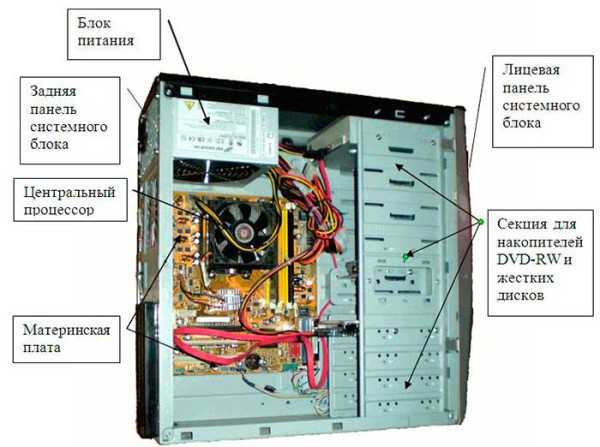
Материнская, она же системная плата
При выборе системного блока в первую очередь смотрите на характеристики системной платы.
Материнская плата – основная деталь ПК. Ее можно назвать «телом компьютера», которое связывает отдельные детали и управляет их работой.
Все комплектующие системного блока крепятся к ней. От того, какие техническими параметрами эта составляющая обладает, будет зависеть работа деталей, установленных на нее.

Для хорошей производительности материнская плата должна иметь разъем стандарта DDR3.
При выборе сокета нужно обратить внимание на фирму-производителя: AMD или Intel.
Многозадачность в процессорах AMD уменьшает возможности компьютера, снижает скорость работы, в отличие от процессоров фирмы Intel, которые более производительны и обрабатывают одновременно несколько задач.
Но системные блоки на процессорах AMD дешевле, чем аналогичные с процессорами Intel при, казалось бы, одинаковых внешних характеристиках.
Про скрытые нюансы мы рассказали выше.
Другими особенностями материнской платы являются разъемы для USB 3.0, расширенная видеопамять, хорошая аудио карта и прочие вмонтированные детали.
Больше всего этим параметрам соответствуют материнские платы фирмы ASUS, но выбор широк и не ограничен.
Материнские платы других производителей не уступают по своим характеристикам разрекламированным брендам, здесь больше нужно ориентироваться на цену.
К примеру, не плохо в соотношении цена качество показали себя материнские платы GIGABYTE.

Процессор
Процессор – мозговой центр, выполняющий все вычислительные операции. Компьютерный рынок предлагает массу процессоров разных фирм-производителей.
Поэтому выбор зависит только от того, какими средствами располагает пользователь.
При написании данной статьи авторами была выбрана материнская плата с сокетом LGA1155 под процессоры Intel, а процессоры core i3, i5 и i7 демонстрируют при работе самую высокую производительность.

Все выше перечисленные модификации зарекомендовали себя в качестве самых ресурсоёмких на данный момент.
При покупке процессора необходимо знать: чем мощнее процессор, тем дольше он будет служить.
Здесь читайте более подробно, как выбрать процессор.
Оперативная память
Стандарт оперативной памяти DDR3, отличающийся относительной дешевизной и высокой производительностью — на сегодняшний день самый актуальный.

Минимальный объем памяти современного компьютера – 1 Гб. Если при работе требуется более производительная система, рекомендуется выбор системного блока с объемом памяти 8 — 12 Гб.
Разница в цене между этими моделями незначительна. Но зато решатся возникающие проблемы с нехваткой оперативной памяти.
Если вы решили приобрести дополнительные планки памяти, то должные знать, чем DDR 3 отличается от DDR 2, это важно. Смотрите фото ниже.

Также обратите внимание, чтобы ОЗУ работало в двух канальном режиме. Т.е. планки должны быть установлены в слоты одинакового цвета, и их должно быть парное количество, как показано ниже.


Видеокарта
На сегодняшний день видеокарты интегрируются почти во все материнские платы.
Ее мощности хватит, чтобы просмотреть фильм, поработать в интернете и поиграть в некоторые игры.
Если хочется совместить работу и развлечения, рекомендуется установить дополнительную видеокарту марок HIS Radeon и GeForce от Nvidia.
Хороший процессор и 2 Гб видеопамяти обеспечат работу компьютера без перебоев.
С видеокартами этих модификаций можно играть в игры с высокой графикой и смотреть видео любого формата.
В таком случае рекомендуется приобрести GeForce GTX550Ti PCI-E / 1GB GDDR5 (192bit) / DVI HDMI, обладающей всего 1 Гб видеопамяти, но малый объем компенсирован высокой частотой обновления.
Или продолжение этой серии GeForce GTX 750 Ti.

Она делает видеокарту более производительной, чем видеокарты другого формата.
Самой мощной в сегодняшнем мире компьютерной техники считается HIS Radeon HD7850 2GB GDDR5 (256bit) / DVI HDMI mDP, но можно найти не плохой аналог, который будет стоит дешевле, к примеру, MSI GTX 970 Gaming 4G.

Жесткий диск
Функция жесткого диска – хранение информации. Сегодня они имеют достаточно небольшую цену, поэтому рекомендуется выбрать диск с максимальным объемом.
К примеру, жестким диском объемом 1 терабайт, оптимальным для любого пользователя, можно пользоваться год, скачивая большие объемы информации.

Сейчас в моду входят более совершенные SSD диски и не зря. Они надежней дисков HDD, быстрее их и тише работают, а стоят сейчас не на много дороже.

Важным критерием выбора жестких дисков является: производитель, объем и размер встроенной ОЗУ.
Про общий объем дисков мы уже говорили.
К одним из лучших производителей относится компания Western Digital.
А внутренний кэш диска (буфер), который мы рекомендуем, должен быть не менее 16 Мб, а лучше 32 или 64.
Обратите внимание на скорость вращения шпинделя. Если вы выбираете системный блок для работы с серьезными программами и для игр, то этот показатель должен быть не менее 7200 об/мин.
Ниже представлены общие характеристики одной из моделей жесткого диска, мы специально не указываем модель.
Здесь читайте, как самостоятельно установить жесткий диск в компьютер.
Блок питания
Тут все будет зависеть от того, какие комплектующие вы уже подобрали, ведь есть видеокарты, которые работают на малых мощностях, к примеру, 140 Вт, а есть наоборот, потребляют мощность в 300 Вт.
Мы рекомендуем выбирать блок питания мощностью не менее 400 W, в крайнем случае 350. Это вам позволит смело делать апгрейды компьютера в дальнейшем, устанавливая в него более мощные устройства.

Так же обратите внимание на систему охлаждения блока питания. Желательно, чтобы кулеров было два, но в стандартной комплектации системного блока такое вы вряд ли встретите.
Итог
Таковы главные составляющие системного блока, которые нужно предусмотреть при его покупке.
Внешние сетевые и аудио карты в современных компьютерах встроены в материнскую плату.
При покупке необходимо проверить, чтобы все разъемы для USB, наушники, микрофоны и колонки исправно работали.
Нужно потребовать продавцов подключить эти порты. Не стесняйтесь, проверяйте, консультируйтесь, помните, что приобретается техника, которая должна исправно работать, а не создавать проблемы.

Помните, если вы приобрели системный блок в сборе, то он будет на гарантии, доступ в него будет закрыть пломбой.
Поэтому на каждое внутренне устройство (системная плата, процессор, видеокарта, жесткий диск) требуйте отдельную документацию, диски с драйверами.
Если операционная система Windows уже установлена, то, во-первых, значит она лицензионная, но не коробочная версия, и вы уже за нее заплатили.
Во-вторых, узнайте, где находится на нее ключ активации.
А если вы приобрели все составляющие системного блока по отдельности, то здесь читайте как самому собрать компьютер.
После покупки системного блока в сборе или после того, как вы его собрали самостоятельно, как привило нужно будет установить операционную систему.
Как это сделать читайте тут, установка Windows на компьютер, полное руководство.
На этом все. Будут вопросы пишите в комментариях. Удачи.
itkompik.ru